Как создать m3u файл
Чтобы смотреть каналы IPTV на ТВ-боксе, Смарт-ТВ или смартфоне, проще всего использовать приложения контент-провайдеров, предоставляющих доступ по подписке. Но это не всегда возможно, порой не выгодно, а иногда вообще нет смысла покупать полный пакет, если интересны всего несколько каналов.
Выходом из ситуации является использование программ для просмотра трансляций из плейлистов m3u. Плейлист IPTV можно скачать в готовом виде, а можно создать самостоятельно. Как это сделать – сейчас разберемся.
Что такое плейлист IPTV
Плейлист в формате m3u – это текстовый файл, содержащий ссылки на источники контента и его параметры. Формат этот довольно древний и универсальный. В качестве ссылки на контент может указываться название файла в папке (если он лежит в одной папке с плейлистом), полный адрес на диске или адрес и порт онлайн-трансляции. В случае с плейлистами IPTV используется последний вариант.
Плейлист сохраняется в текстовом виде, поэтому на компьютере его можно редактировать обычным «Блокнотом». Можно это делать и другим редактором в любой ОС (Android, Windows, Linux, Mac), но тогда нужно обращать внимание, чтобы текст открывался и сохранялся в правильной кодировке (ANSI или Windows 1252).
Структура плейлистов IPTV в формате m3u весьма проста. Первая строчка – всегда идентификатор типа, она должна выглядеть так:
Далее следуют чередующиеся строки с описаниями каналов и адресом трансляции. Строка описания начинается с решетки и тега EXTINF, за ним после двоеточия следуют параметры (через запятую). При создании плейлиста IPTV обязательно указывать только два значения: длительность и название канала. Длительность для онлайн-трансляций должна составлять «0» или «-1», в названии указывается имя канала. Итоговый вид строки описания примерно такой:
Также может использоваться описание с тегами, тогда они указываются через пробел, а значения вводятся через знак равенства, в прямых верхних кавычках. В таком случае описание имеет следующий вид:
Следующей строкой после описания является непосредственно адрес трансляции. Обычно он имеет формат «IP-адрес:порт/ссылка» или «веб-адрес/ссылка». Ссылка может вести как на файл трансляции, так и на онлайн-плейлист m3u8, в котором указаны детали источника трансляции. Вид примерно такой:
Все данные каналов пишутся без пробелов и новых абзацев, по очереди. Конечный вид плейлиста примерно такой:
Где взять ссылки на каналы для плейлиста IPTV
К сожалению, так просто найти ссылки каналов для создания плейлиста IPTV не выйдет. У многих нет официальных потоковых трансляций в свободном доступе, так что значительная часть доступных в интернете адресов ведет на «пиратские» трансляции. Самые простые способы искать их – гуглить форумы, посвященные IPTV, а также извлекать из готовых m3u, выложенных в свободный доступ.
Создаем плейлист IPTV
Чтобы создать плейлист IPTV в формате m3u – кликаем правой кнопкой мыши по рабочему столу или в нужной папке и выбираем «Создать», далее во всплывающем подменю – «Текстовый документ» и переходим к редактору.
Добавив все интересующие каналы в список, выберите опцию «Файл» – «Сохранить как…», после чего внизу всплывающего окна укажите тип файла и сохраните его в формате «имя.m3u». После этого готовый плейлист IPTV можно копировать на смартфон, планшет, приставку или Смарт-ТВ, чтобы открыть в программе для просмотра онлайн-телевидения. Самое простое и удобное приложение так и называется «IPTV», скачать его можно в маркете Google.
Недостатком неофициальных трансляций телеканалов, которые можно найти в интернете, является их непостоянство. Мало кто из компаний сам предоставляет свободный доступ к ним и выкладывает ссылки с параметрами. А «пиратские» ссылки периодически перестают работать, приходится искать новые. Если такой вариант не устраивает – остается лишь подписываться на услуги контент-провайдеров.
Организация плейлистов всевозможных форматов и содержащих совершенно разные объекты, которые будут воспроизводиться с использованием программных плееров, бытовых проигрывателей или панелей Smart TV, является весьма удобной формой управления собственными коллекциями мультимедиа или даже избранных каналов телевидения, если речь о просмотре IPTV посредством онлайн-трансляции. Кроме того, создавать собственные плейлисты можно даже в некоторых социальных сетях или на том же популярном видеохостинге YouTube. С тем, как создать плейлист M3U-формата, далее и попробуем разобраться.
Что такое плейлист и стандарт M3U?
Вам будет интересно: Настройка VLC для просмотра IPTV на Windows и Adnroid
Но для начала давайте разберемся, что же собой представляет сам плейлист. По сути, это самый обычный список музыкальных и видеофайлов, подборка каналов телевидения или ссылок на такие объекты в интернете, которые можно открыть в определенной программе и воспроизвести в заданном порядке, который изначально устанавливается в структуре плейлиста. Если же говорить о плейлисте как о программном компоненте, он представляет собой специальный файл, в котором установленный порядок воспроизведения и описан. При открытии плеер просто получает из него указание, касающееся того, что и за чем воспроизводить. Форматов плейлистов на сегодняшний день существует достаточно много, однако наиболее популярным был и остается стандарт M3U, представляющий собой самый обычный текстовый файл, который можно просмотреть в любом текстовом редакторе. Но вот при открытии его в проигрывателях список как бы привязывается к плееру, а воспроизводятся, скажем, не все файлы из музыкальной или видеоколлекции, имеющейся на компьютере, а только те, которые указаны в списке.
Как создать плейлист M3U в программных плеерах?
Вам будет интересно: Цифровое аудио S/PDIF, нет звука: причины, способы устранения неполадок
Теперь еще одно, так сказать, лирическое отступление. Дело в том, что изначально этот стандарт организации коллекций мультимедиа был внедрен только с появлением легендарного программного плеера WinAmp. В то время этот проигрыватель позволял не только организовывать собственные подборки, а еще и редактировал мета-данные в виде ID3-тэгов, представляющих собой дополнительную (расширенную) информацию об исполнителе, альбоме, годах выхода и т. д. Только много позже плееры Windows-систем научились открывать такие списки в собственном плеере, который во всех модификациях поставлялся в предустановленном виде, но сам создавать такие списки не умел. Сегодня практически все известные проигрыватели работают с описываемым форматов без проблем, причем вне зависимости от того, какие типы объектов могут присутствовать в списке воспроизведения.
Теперь вернемся к тому, как создать плейлист M3U самому, а в качестве примера рассмотрим популярный проигрыватель AIMP, который как две капли воды изначально был похож на своего известного прародителя – WinAmp.
Самым простым, как считается, методом является самое обычно ручное добавление файлов в список воспроизведения проигрывателя путем выбора нужных треков или видеороликов с указанием их местоположения на жестком диске.
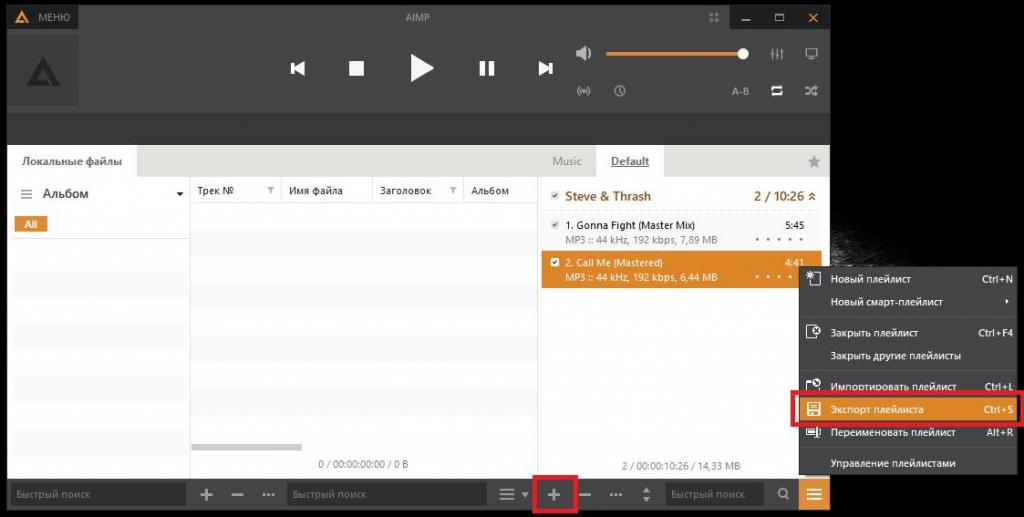
Когда список будет готов, его нужно просто экспортировать с присвоением произвольного названия и выбором соответствующего формата M3U, поскольку по умолчанию плеер экспортирует плейлисты в собственном формате (собственно, как и любой другой проигрыватель). То же самое касается и организации коллекций видео или смешанных списков, которые могут состоять и из музыки, и из видео, и из ссылок на мультимедиа в интернете.
Сведения о редактировании плейлистов в проигрывателях
Если добавлять в плееры группы файлов, обычно в плеерах сразу открывается специальный дополнительный инструмент, позволяющий вставлять объекты в выбранные пользователем позиции.
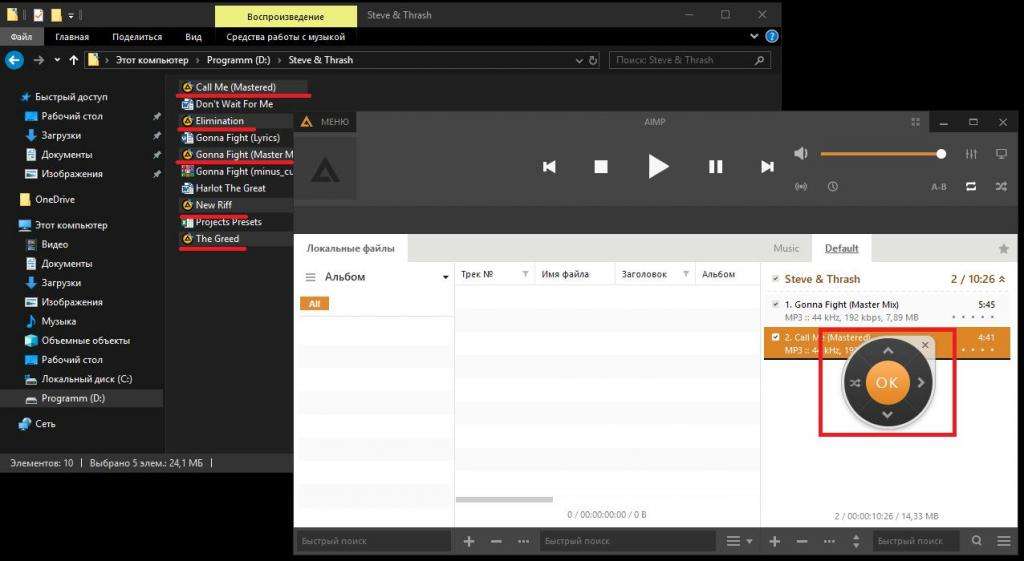
Если же вам требуется изменить порядок треков вручную, можно просто выделить нужный трек, а затем подвинуть его в нужную позицию при зажатой левой кнопке мыши.
Как подкорректировать плейлист в «Блокноте»?
Как создать плейлист M3U-формата, немного понятно. Но двигать треки в плеерах, особенно если их в списке очень много, бывает несколько неудобно. Кроме того, вы могли их переместить в другое расположение на жестком диске или даже удалить, а в списке они все равно остаются. Именно поэтому в плейлистах можно использовать либо абсолютные, либо относительные ссылки, указывающие на местонахождение какого-то объекта. Откройте файл плейлиста в «Блокноте» и посмотрите на его содержимое. Предположим, в показанном примере возникла проблема с поиском второго объекта. В частности, такая ситуация может наблюдаться в том случае, если файл был перемещен.
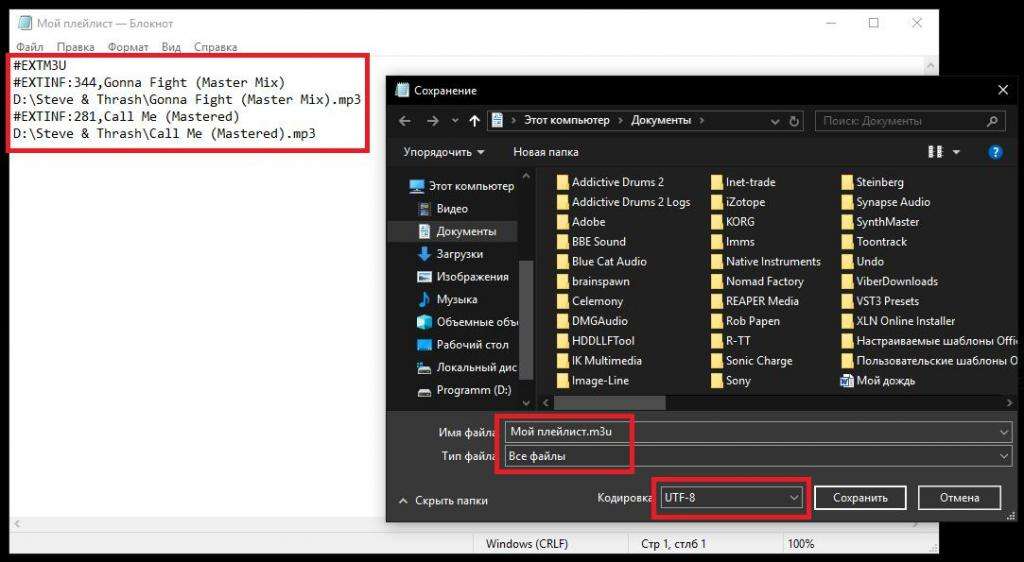
В этой ситуации вместо пути, прописанного в плейлисте, нужно указать истинное расположение отсутствующего объекта, которое можно скопировать из адресной строки «Проводника», а затем сохранить список.
Если же говорить о том, как создать плейлист M3U-формата для использования в локальной системе, указывать точные пути к файлам в случае расположения и плейлиста, и файлов, входящих в список, в одной папке не нужно, поскольку при открытии списка плеер будет самостоятельно искать присутствующие в плейлисте компоненты, поочередно сканируя и основную, и все вложенные директории. А вот при сохранении списка в другой локации придется использовать полные пути.
Как создать свой плейлист M3U для IPTV?
Аналогичные действия можно выполнить и со списками телевизионных каналов. Как самому создать плейлист M3U для IPTV?
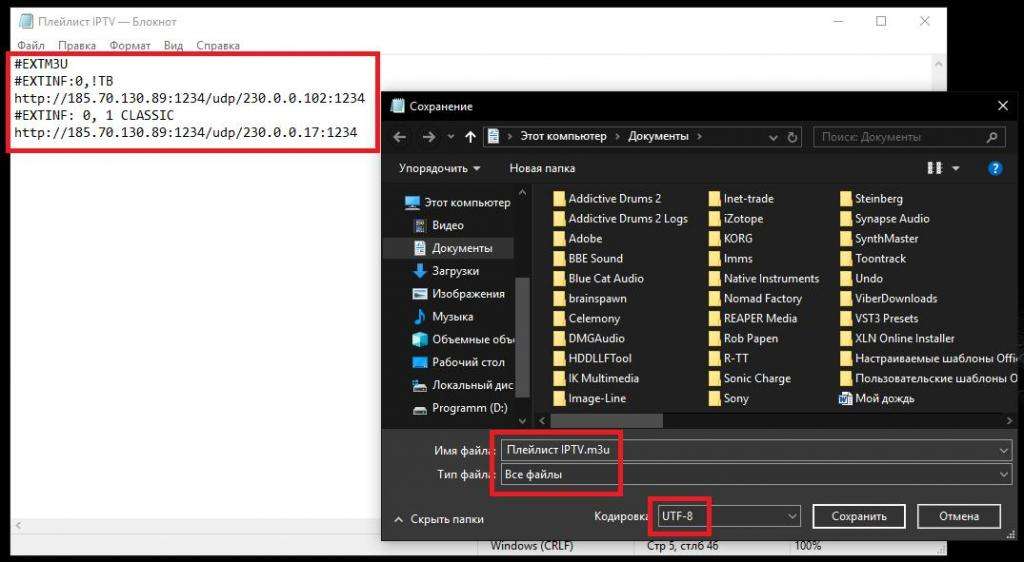
В принципе, можно воспользоваться обычным «Блокнотом», вписать туда данные о каналах, которые имеют вид, показанный на изображении выше, а затем сохранить файл, предварительно выбрав кодировку UTF-8 и отметив в списке форматов «Все файлы», после чего дописав расширение M3U через точку после произвольного названия ручную.
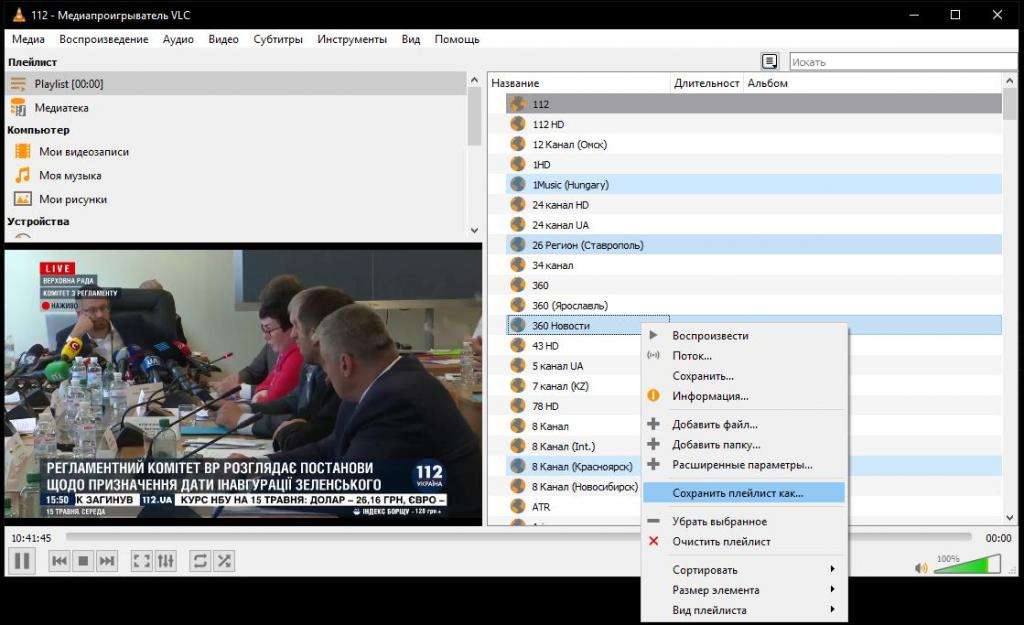
По большому счету, если у вас уже есть готовый загруженный из интернета плейлист, который вы открываете, например, в плеере VLC, можете поступить еще проще, выделив несколько нужных вам каналов, а затем выбрав пункт «Сохранить плейлист как…» и присвоив ему произвольное имя.
Для упрощения действий можете воспользоваться любой простейшей программой для создания и редактирования списков каналов наподобие Simple TV.
Плейлисты IPTV — это текстовые файлы с расширением m3u либо m3u8, где содержаться ссылки на телеканалы. С помощью них можно бесплатно смотреть любимые каналы и фильмы. Такой плейлист можно найти в интернете или же создать самому, о чём подробнее — далее в статье.
Что из себя представляет IPTV плейлист?
IPTV работает через IP-соединение и предоставляется через доступ к сети. Этот формат похож на обычное кабельное TB, но только в Интернете.

IPTV плейлисты похожи на набор музыкальных треков или видеоклипов, воспроизводимых плеером. Только эта коллекция содержит подборку конкретных телеканалов. Его можно создать на любой вкус — например, только спортивные, развлекательные или образовательные каналы.
У IPTV плейлистов множество положительных сторон, в первую очередь, это поддержка функций трансляции видеозаписи, показа телепрограмм, приостановки телетрансляции и продолжения просмотра через определенный промежуток времени.
Такое TB можно смотреть на:
- планшете;
- смартфоне;
- компьютере;
- телевизоре.
Еще одним преимуществом IPTV является то, что у него нет привязки к определённому перечню каналов, как у традиционного TB. Также IPTV не зависит от установленных оператором TB тарифов и района проживания зрителя. Вам необходимо лишь загрузить созданный список в плеер.
Где взять ссылки на каналы?
Ссылки на IPTV плейлисты есть в свободном доступе в интернете, и их огромное количество на любой вкус и цвет. Вот некоторые из них:
Все представленные в списке плейлисты актуальны. Ссылки для их скачивания безопасны.
Вы можете выбирать из списков воспроизведения любые каналы и добавлять их в свой плейлист, а также редактировать готовые.
Самостоятельное создание m3u плейлиста
Самый простой и естественный способ создания плейлистов m3u — использовать стандартные инструменты популярных приложений: блокнота и плеера AIMP.
В стандартном блокноте
Для создания списка воспроизведения понадобится блокнот. Используйте тот, который вам больше нравится. Это может быть стандартный блокнот Windows, популярный Notepad++ или любой иной.
В плеере AIMP
- Запустите программу.
- Откройте папку с файлами. Чтобы начать создание плейлистов, просто перенесите мышкой интересующие вас отдельные файлы, альбомы или уже готовые списки в окно плеера (вверху).
- Все аудиофайлы добавятся в список. Внизу будет отображаться информация о количестве песен и общем времени воспроизведения.
Если вы перетащите новый файл прямо в существующий список, всплывёт панель с кнопками, чтобы вы могли выбрать вариант для добавления.

Доступны для выбора следующие варианты добавления:
- в текущую позицию (где стоит стрелка, туда файл и вставится);
- в начало или конец (добавиться либо самой первой песней либо самой последней);
- в случайном порядке (добавиться в любое место);
- отменить добавление (панель закроется).
Таким образом вы можете не только добавлять необходимые файлы и папки, но и располагать их в определенном порядке.
Создание плейлиста на Android-устройстве
Создавать и редактировать плейлисты с помощью Android-смартфонов невозможно.
Вы можете только создать список воспроизведения на ПК, а затем сохранить на телефоне. Для этого подключите устройство к компьютеру с помощью кабеля. Телефон необходимо настроить так, чтобы компьютер идентифицировал его как запоминающее устройство.
Скопируйте готовый файл в папку на смартфоне, где хранятся медиафайлы, аудио и видео контент. Заполненный плейлист откроется на смартфоне с помощью любого плеера с поддержкой m3u.
Правильное заполнение данных
Наглядный пример:
По данной схеме можно вписать неограниченное число каналов.
Также можно сделать плейлист с музыкой. Список воспроизведения будет следующего вида:
Числа 150 и 200 — количество секунд в песне (продолжительность). В обязательном порядке необходимо указать точное их количество до последней цифры.
Дополнительно
После создания плейлиста можно в него добавить категории, а также значки телеканалов и отображение TB-программы.
Добавление данных по каналам
Категории и рубрики необходимы для того, чтобы проще было ориентироваться в созданном файле.
Делаются они таким образом:
Вот так отображается категория в плеере:

Добавление телегида
За телепрограмму и отображение значков каналов отвечает EPG. Это файл, с которого будет получаться расписание TB-каналов и их логотипы. Процесс установки занимает всего пару минут.
Лучше всего использовать первый файл, т.к. он поддерживает самое большое количество каналов и всегда отображает правдивое расписанием телепередач, а остальные иметь как резервные. Файлы совместимы с любым плейлистом, который можно скачать в сети.
Подробная настройка EPG:
Отображается плейлист вот так:

Приложения для редактирования плейлистов
Специальный редактор IPTV помогает автоматизировать работу с файлами m3u, а значит, облегчить её, убрав необходимость выполнять множество действий вручную. Есть 3 программы, которые очень практичны и удобны.
My Playlist TV
Это очень простая в использовании программа. Предназначена для организации каналов в плейлисте. Если вам нужно отредактировать большой плейлист или просто надоело делать всё вручную, программа поможет. Нужно лишь выделить каналы и выполнить пакетное удаление или переупорядочение.
Вот так она выглядит:

SS IPTV
Самый популярный среди подобных плееров. У него имеется свой официальный сайт. Плеер может настроить собственный список через портал. Для работы в редакторе SS IPTV нужно просто курсором переместить канал в любую иную позицию или убрать его окончательно.
Все действия лучше всего выполнять с ПК, а изменения будут применяться автоматически.
Так выглядит программа:

Playlist Creator
Редактор, используемый как органайзер для пользовательских списков. Очень удобно выделять соответствующие элементы и перемещать их вверх или вниз по списку.
Можно объединить 2, 3 и более плейлистов в пару действий, а затем в режиме редактирования выбрать среди них нужные каналы.

Возможные проблемы при просмотре и их решение
По истечении времени ссылки на потоки каналов становятся нерабочими, особенно бесплатные. Обычно примерно через месяц многие из этих каналов перестают работать. Вам нужно открыть файл и самостоятельно удалить/заменить неработающие записи.
Обычно упоминается также о том, что нужно использовать кодировку UTF-8 (устанавливается через «Сохранить как»). Если это условие выполнено, то гарантировано, что плейлист можно будет запустить на ПК, Android-приставках и смартфонах.
В создании IPTV плейлиста самостоятельно нет ничего сложно. Важно быть внимательным и следовать инструкции. Берите ссылки из уже готовых плейлистов, имеющихся в интернете, и наслаждайтесь исключительно любимыми каналами!
С тех пор, как практически у каждого человека появился в доме Интернет, всё большее распространение получила технология IPTV, которая позволяет смотреть телевизионные каналы посредством интернет-соединения, что очень удобно. Как правило, чтобы смотреть телевизионные каналы через Интернет, необходимо приобрести специальную IPTV-приставку, которая подключается к компьютеру. Вы, конечно, можете обойтись без неё, просматривая каналы на компьютере или ноутбуке, но в этом случае вам понадобится создать специальный плей-лист для каналов. Эта задача ставит в тупик немалое количество пользователей .
В этой статье подробно рассмотрим, как создать плей-лист m3u для IPTV. Давайте разбираться. Поехали!

Весь процесс состоит из ряда несложных этапов, которые без труда выполнит пользователь любого уровня. Сперва нужно создать текстовый файл. Просто кликните правой клавишей мыши по рабочему столу и перейдите к пункту «Создать», затем выберите «Текстовый документ».
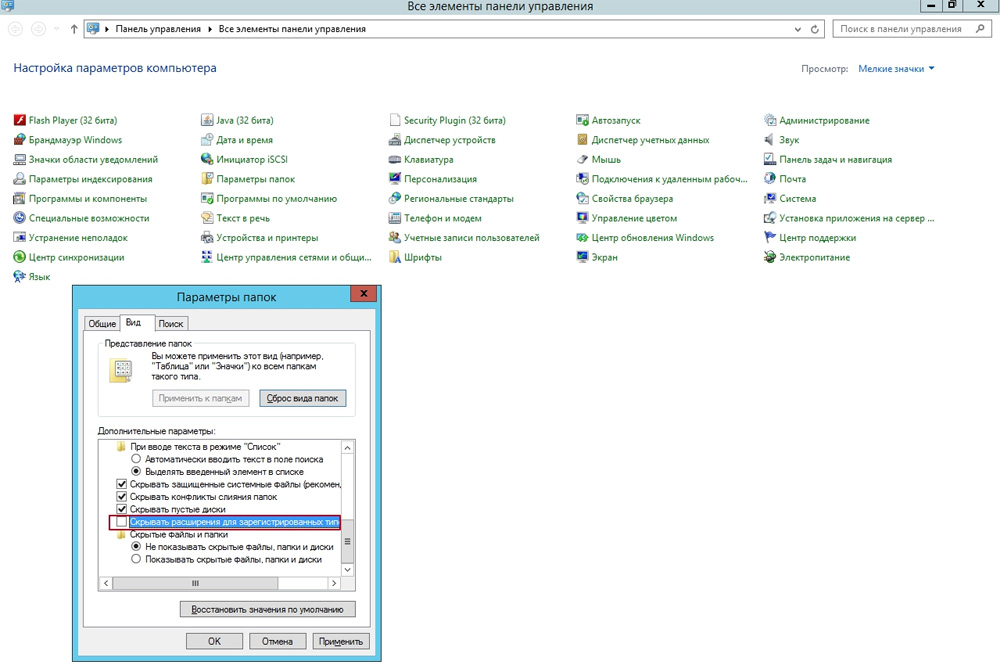
Данное действие необходимо, чтобы преобразовать txt в m3u
Теперь, когда файл создан, его необходимо заполнить, но сначала нужно его открыть. Щёлкните по нему правой кнопкой мыши и нажмите «Открыть с помощью». В выплывающем списке выберите «Блокнот». После того как появилось незаполненное поле, можно начинать наполнять будущий плей-лист. Необходимые для заполнения данные — это информация о телевизионных каналах, которая имеет вид:
Вы можете просто скопировать всю необходимую информацию из списка каналов.
Следующий шаг — превратить созданный m3u файл в плей-лист для IPTV. Для этого нужно открыть меню «Файл», находясь в окне Блокнота, и выбрать «Сохранить как…», после чего введите (без кавычек) «IPTV playlist.m3u» в поле «Имя файла». Внизу, в разделе «Кодировка», укажите «UTF-8». Теперь плей-лист готов, и его можно использовать.
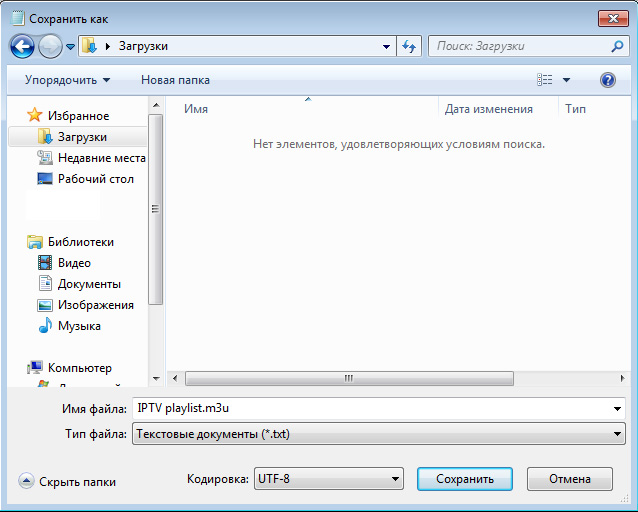
В том случае, если вам неудобно ориентироваться в большом количестве каналов, вы можете сгруппировать их. Для этого понадобится открыть m3u.файл, используя блокнот, и добавить определённые строки в имеющийся код. А именно:
Добавлять этот элемент следует так, как показано на скриншоте ниже.
Также вы можете использовать специальные IPTV плейеры, которые имеют функцию создания плей-листов, вместо того, чтобы делать всё вручную. Одним из таких плейеров является Simple TV.
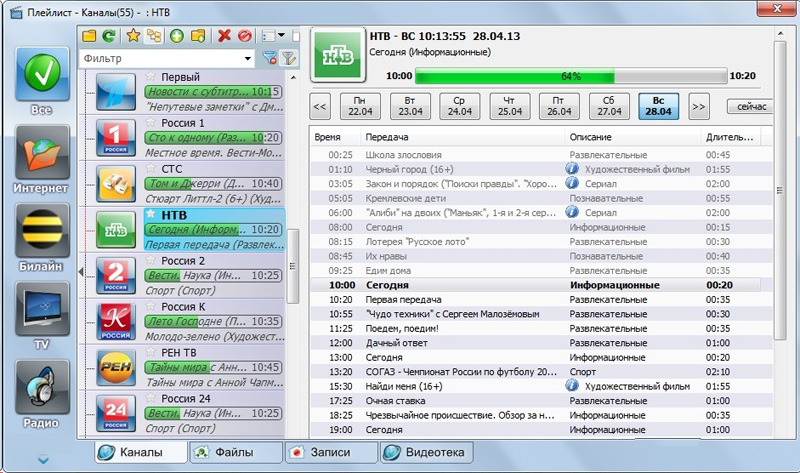
После установки программы задайте необходимые параметры, затем перейдите в раздел «Плей-лист» и выберите в выплывающем списке «Поиск каналов». Далее задайте диапазон с адресами, в пределах которого будет выполнено сканирование. В процессе сканирования удалите уже имеющийся по умолчанию плей-лист.
После того как сканирование завершится, откроется список телеканалов. Установите птички рядом с теми каналами, которые вы хотите добавить, и щёлкните «Сохранить». Список выбранных вами телеканалов появится в файле, который был удалён в предыдущем шаге. Если вы хотите создать другой файл, то нажмите «Выгрузить список каналов», затем введите название, укажите область, в которую файл будет сохранён, и кликните «Выгрузить».
Таким вот нехитрым образом создаётся m3u плей-лист для IPTV. Как видите, в этом нет ничего сложного. Весь процесс не отнимает много времени. В результате просмотр станет гораздо комфортнее.
Другие способы создания плейлистов для IPTV
Предыдущий способ создания плейлиста не такой уж и сложный, но далеко не все готовы сидеть и собирать десятки ТВ-каналов. Но, к счастью, в наше технологичное время есть и более удобные и простые решения:
После этого останется только полученный файл m3u загрузить в плеер и наслаждаться просмотром.
Добавление ссылки на плейлист
Когда вы загружаете плейлист в плеер, он получает возможность воспроизводить потоковое видео с указанных в списке IP-адресов. Но они могут меняться, и тогда каналы у вас будут «отваливаться» и перестанут работать. Понадобится найти этот канал заново и вписать в плейлист новые настройки для него. Это неудобно и требует лишних манипуляций.
Гораздо удобнее загрузить в плеер не сам плейлист, а ссылку на него. Тогда плеер при запуске будет скачивать его с удалённого сервера. А вот там его регулярно обновляют – добавляют новые каналы, исправляют неработающие… В общем, вы всегда имеете актуальный и работоспособный список.
Ссылку на такие плейлисты легко найти в Интернете – наберите, например, в Яндексе «актуальный плейлист iptv» и получите их вполне достаточное количество. Сначала их полезно пробовать на компьютере, добавляя в какой-нибудь плеер – бесплатный PotPlayer, например, легко их проигрывает. Посмотрите, как воспроизводится видео, все ли каналы работают, есть ли звук. Если плейлист хороший, можно добавить ссылку на него в приставке указанным выше способом, и пользоваться на телевизоре.
Пишите в комментариях, помогла ли вам статья разобраться в вопросе и спрашивайте, если что-то осталось непонятным после прочтения.
Читайте также:


